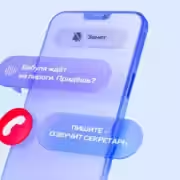iCloud: как включить сквозное шифрование для резервных копий
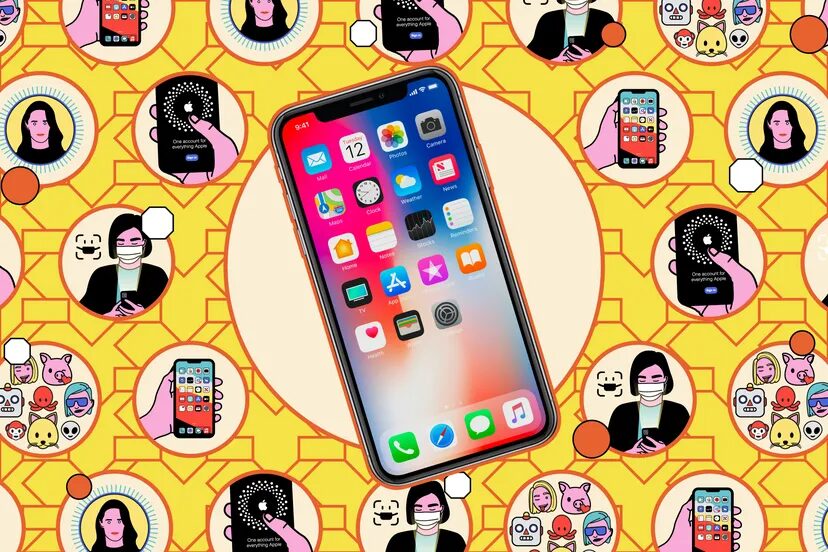
В iOS 16.2 компания Apple предоставила расширенные функции безопасности. Она добавила высоконадежное сквозное шифрование резервных копий iCloud под названием Advanced Data Protection. Это означает, что доступ к данным, хранящимся в резервной копии устройства iCloud, можете получить только вы — у Apple нет ключа для доступа к ним.
Вот как настроить сквозное шифрование резервных копий iCloud на iPhone. Для включения функции расширенной защиты данных потребуется сделать две вещи: обновить устройства Apple до последней iOS и настроить восстановление учетной записи.
Настройка восстановления учетной записи iCloud
В качестве первого шага необходимо настроить восстановление учетной записи, поскольку Apple больше не сможет помочь восстановить данные. Перейдите в Настройки > iCloud > Расширенная защита данных.
Чтобы настроить восстановление аккаунта, нажмите на пункт «Восстановление аккаунта» или перейдите к пункту «Расширенная защита данных»; в ходе этого процесса будет предложено выполнить настройку восстановления. В процессе можно также установить контакт для восстановления и/или ключ восстановления.
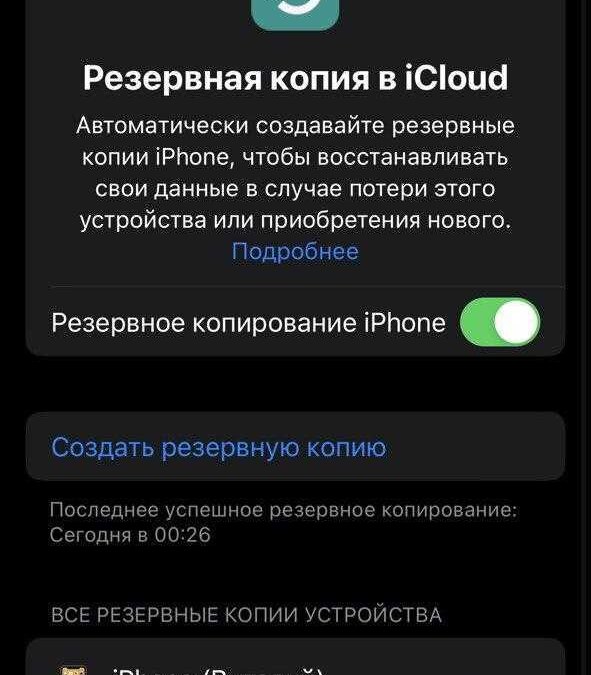
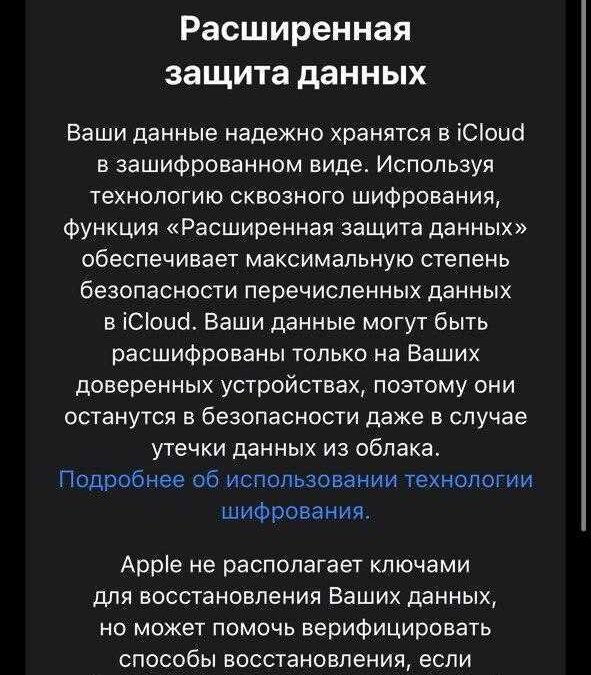
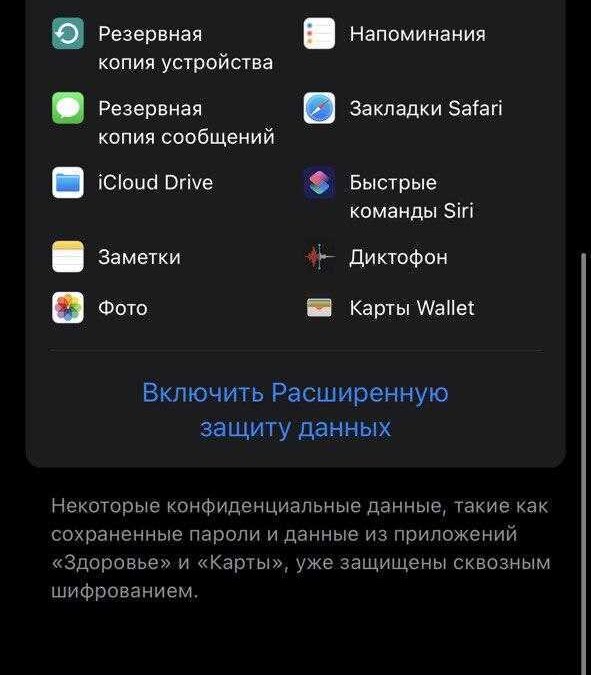
Если вы выберете контакт для восстановления, то увидите список предлагаемых контактов. Вы можете нажать на синий значок плюса, чтобы найти весь список контактов, но выберите того, у кого есть устройство Apple и с кем вы сможете легко связаться в случае блокировки аккаунта.
В качестве следующего шага будет предложено отправить сообщение контакту с просьбой одобрить запрос. Вы можете отправить сообщение с шаблонным текстом или отредактировать. Вы получите push-уведомление, когда он согласится.
Чтобы использовать ключ восстановления, выберите эту опцию и будьте готовы записать или иным образом сохранить сгенерированный ключ из 28 символов, чтобы вы могли найти его, если потеряете доступ к учетной записи. Чтобы завершить настройку, проверьте ключ восстановления.
Включите расширенную защиту данных
После включения восстановления учетной записи можно приступить к настройке расширенной защиты данных. Перейдите в Настройки > iCloud > Расширенная защита данных. На этом этапе нужно убедиться, что устройства, привязанные к Apple ID. Затем следуйте инструкциям для завершения работы. Все готово, вы на пути к будущему безопасному резервному копированию iCloud.